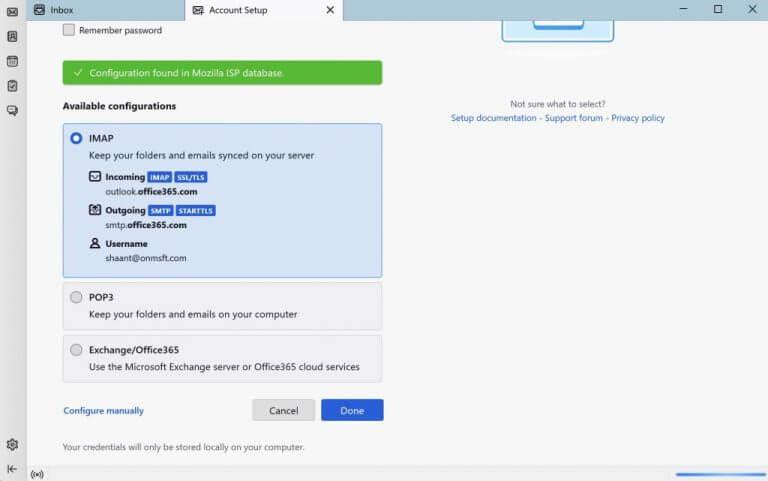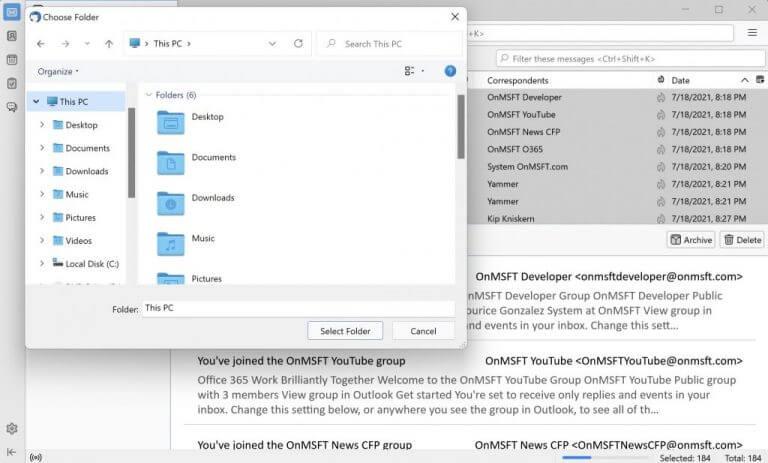- Slik sikkerhetskopierer du alle e-postene dine på Outlook
- Sikkerhetskopier e-postene dine på Outlook Web
- Sikkerhetskopierer e-postene dine i Outlook
Så du vil sikkerhetskopiere alle Outlook-e-postene dine? Vi ville forstå. I en tid med økende sikkerhetstrusler og utilsiktet tap av data, kan det å ta forhåndsregler aldri skade noen.
Faktisk, ifølge forskningen fra Verizon i 2020, var 17 % av alle datainnbrudd og tap forårsaket av menneskelige feil. Det er derfor fornuftig å holde alle filene dine sikkerhetskopiert regelmessig.
Slik sikkerhetskopierer du alle e-postene dine på Outlook
Ved å sikkerhetskopiere dataene dine beskytter du dem mot utilsiktet tap av data, korrupsjon, tilfeldig sletting og alle andre former for tap. Du kan gjøre noe lignende for Outlook-e-poster ved å utføre regelmessige sikkerhetskopier.
La oss lære hvordan:
- Start Outlook-appen og velg Fil > Åpne og eksporter > Importer/eksporter.
- Klikk på Eksporter til en fil og velg Neste.
- Velg deretter Outlook-datafil (.pst) og klikk på Neste.
- Velg en mappe der du vil beholde sikkerhetskopien, og velg Neste.
- Velg plasseringen av filen eller mappen og klikk på Bli ferdig.
En ny sikkerhetskopi av alle Outlook-e-postene dine opprettes i løpet av noen få sekunder. Etter at sikkerhetskopieringen er fullført, kan du også sette opp et passord for .pst-e-postfilene; dette vil beskytte dataene dine mot uautorisert tilgang.
Sikkerhetskopier e-postene dine på Outlook Web
Metoden ovenfor er bare én av mange måter å sikkerhetskopiere filene dine på Outlook; den sikkerhetskopierer bare e-poster fra Outlook på skrivebordet. For å sikkerhetskopiere e-postene dine på Outlook Web, må du imidlertid stole på en e-postklient.
Det finnes en rekke e-postklienter tilgjengelig på nettet. For dette eksempelet bruker vi Thunderbird – åpen kildekode, e-postklient på tvers av plattformer som er tilgjengelig gratis.
Last ned og start Thunderbird-e-postklienten, og logg på med Outlook-kontoen din. Skriv inn e-postadressen og passordet; velg IMAP-konfigurasjonen, og klikk Ferdig. Thunderbird vil deretter bekrefte påloggingsinformasjonen din og sette opp konfigurasjonen din – ideelt sett bør dette ikke ta mer enn noen få sekunder. Klikk til slutt på Bli ferdig.
Outlook-kontoen din vil bli kartlagt på Thunderbird-appen så snart du gjør dette. Du kan da laste ned alle e-postene herfra. Hvis du vil lagre alle e-poster i innboksen din, gå til Innboks fanen.
Velg deretter alle e-postene ved å klikke på Ctrl + A, og klikk på Lagre som…
Velg nå stedet du vil lagre e-postene dine på, og klikk på Velg mappe. Alle e-postene fra innboksen din blir deretter lagret i EML-format på det valgte stedet.
Sikkerhetskopierer e-postene dine i Outlook
Etter hvert som livene våre og arbeidet vårt blir mer og mer sammenvevd med teknologi, er det et ubestridt faktum at brukere må holde tritt med ulike personvern- og feilsøkingsmetoder; Regelmessig sikkerhetskopiering av dataene dine – det være seg fra harddisken, skyen eller e-postene dine – er en slik sunn praksis.
Når det gjelder Outlook, trenger ikke å være en hodepine å lage en e-postsikkerhetskopi. Og vi håper dette var akkurat din opplevelse da du lagret e-postene dine fra metodene beskrevet ovenfor.
FAQ
Hvordan utføre en tradisjonell sikkerhetskopiering av postbokser i bytte?
Exchange Online gir ikke en måte å utføre en tradisjonell sikkerhetskopiering av postbokser på. Det vil si at det ikke er mulig å gjenopprette en postboks til den tilstanden postboksen var i da sikkerhetskopien ble tatt. Men hvis du trenger å gi ekstra lagringsplass for brukere-e-poster, er den beste måten å bruke Exchange Online Archiving. Bruke Outlook til å sikkerhetskopiere data …
Hvor lagres sikkerhetskopier i outlook?
Sikkerhetskopier lagres i PST-filer (Personal Storage Table), som kan åpnes direkte i Outlook. Slik lager du en. RELATERT: Hva er forskjellen mellom Outlooks PST- og OST-filer? Åpne Microsoft Outlook på datamaskinen, klikk på «Fil» på båndet, og velg deretter Åpne og eksporter > Importer/eksporter.
Kan jeg bruke outlook til å sikkerhetskopiere e-postene mine til PST?
Men hvis du trenger å gi ekstra lagringsplass for brukere-e-poster, er den beste måten å bruke Exchange Online Archiving. Det anbefales ikke å bruke Outlook til å sikkerhetskopiere data til PST-filer på grunn av tap av synlighet og kontroll over innholdet.
Hvordan sikkerhetskopierer jeg Outlook-e-posten min?
Naviger til datafilen du kopierte tilbake til din lokale lagring. Velg den og klikk «Åpne» for å laste inn filen. Bruk sikkerhetskopien. Outlook vil laste inn sikkerhetskopidatafilen, inkludert alle mapper, meldinger, kontakter og kalenderoppføringer.
Hvordan tar du tilbake en e-post i outlook?
- Hent e-posten som skal hentes fra mappen Sendte elementer.
- Åpne e-posten og klikk på Fil på båndet. …
- Fra Info-kategorien velger du Send på nytt eller Tilbakekall | Husk denne meldingen…
- Dette åpner dialogboksen Tilbakekallingsalternativer. …
- Her velger vi mellom å slette uleste kopier av originalmeldingen, eller å både slette og erstatte meldingen. …
Hvordan sikkerhetskopiere Microsoft Outlook?
Slik sikkerhetskopierer du kontaktene dine:
- Klikk på Fil > Åpne og eksporter > Importer/eksporter.
- Klikk Eksporter til en fil, og klikk deretter Neste.
- Klikk Outlook-datafil (.pst), og klikk Neste.
- Klikk på Kontakter og deretter på Neste.
- Velg en plassering og navn for sikkerhetskopifilen, og klikk deretter Fullfør.
Hvordan fikse e-post som ikke fungerer i Microsoft Outlook?
- Åpne Outlook.
- Sjekk bunnen av Outlook-vinduet. Hvis det står Working Offline eller Disconnected Outlook er ikke koblet til internett.
- Velg Send/motta. Velg Arbeid frakoblet for å koble til på nytt.
Hvordan henter jeg e-post fra Microsoft Outlook?
Hvordan tilbakekalle an E-post i Outlook. Her er trinnene for å tilbakekalle en e-post i Outlook. Trinn 1: Åpne mappen Sendte elementer og se etter e-post vil du minnes. Det bør stå øverst på listen. Du må dobbeltklikke på den for å åpne den. Trinn 2: Klikk på fanen Melding på verktøylinjen. Deretter går du til Flytt-delen og klikker på Handlinger …
Hvor er e-postmeldingene mine sikkerhetskopiert?
Hvis du bruker en Microsoft Exchange-, Microsoft 365- eller Outlook.com-konto, blir e-postmeldingene dine sikkerhetskopiert på e-postserveren. I de fleste tilfeller vil du ikke ha en personlig mappe-fil (.pst) for denne typen kontoer. For å se noen av sikkerhetskopifilene for Outlook, må du vise systemmapper og filnavn.
Hvor lagres e-postene mine i outlook?
Hvis du konfigurerte kontoen din til Outlook via Exchange- eller IMAP-metoden, lagres den synkroniserte kopien av postboksinformasjonen i en frakoblet Outlook-datafil (.ost) på din lokale datamaskin. I dette tilfellet er alle e-postene dine fortsatt lagret på den eksterne e-postserveren.
Hvordan ta backup av Outlook e-post?
Følg trinnene nedenfor for å ta sikkerhetskopiering av Outlook e-post via denne metoden. Åpne Outlook og klikk på Fil-fanen øverst til venstre på skjermen. Klikk på fanen Åpne og eksporter og velg Importer/Eksporter fra høyre rute. Gå til alternativet Eksporter til en fil og klikk deretter på Neste i Import and Export Wizard.
Kan jeg dele Outlook pst-filer fra én datamaskin til en annen?
Du kan ikke dele eller synkronisere.pst-filer mellom én datamaskin og en annen datamaskin. Du kan imidlertid fortsatt overføre Outlook-data fra én datamaskin til en annen.
Hvordan sikkerhetskopierer jeg Outlook pst-filen min?
Prøv å bruke instruksjonene i delen Slik sikkerhetskopierer du PST-fildata som er plassert på en Microsoft Exchange Server. Velg Innstillinger, og noter deretter banen og filnavnet som vises. Fordi .pst-filen inneholder alle data som er lagret i MAPI-mappene som Outlook bruker, kan filen være veldig stor.
Hvordan åpner jeg en pst-fil i Outlook 2007?
Velg Kontoinnstillinger igjen, og velg deretter kategorien Datafiler i vinduet som vises. Hvis du kjører Outlook 2007 eller tidligere, velger du Fil-menyen og deretter Data File Management. Hvis PST-filen ble opprettet i Outlook 2007, velger du Office Outlook Personal Folders File (.pst).